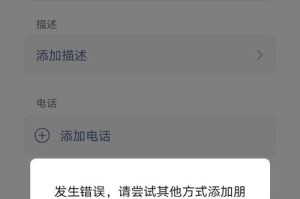台式电脑蓝屏是一个常见的问题,给用户带来了不便和困扰。本文将为大家介绍一些常见的解决技巧,以帮助解决台式电脑蓝屏的问题。
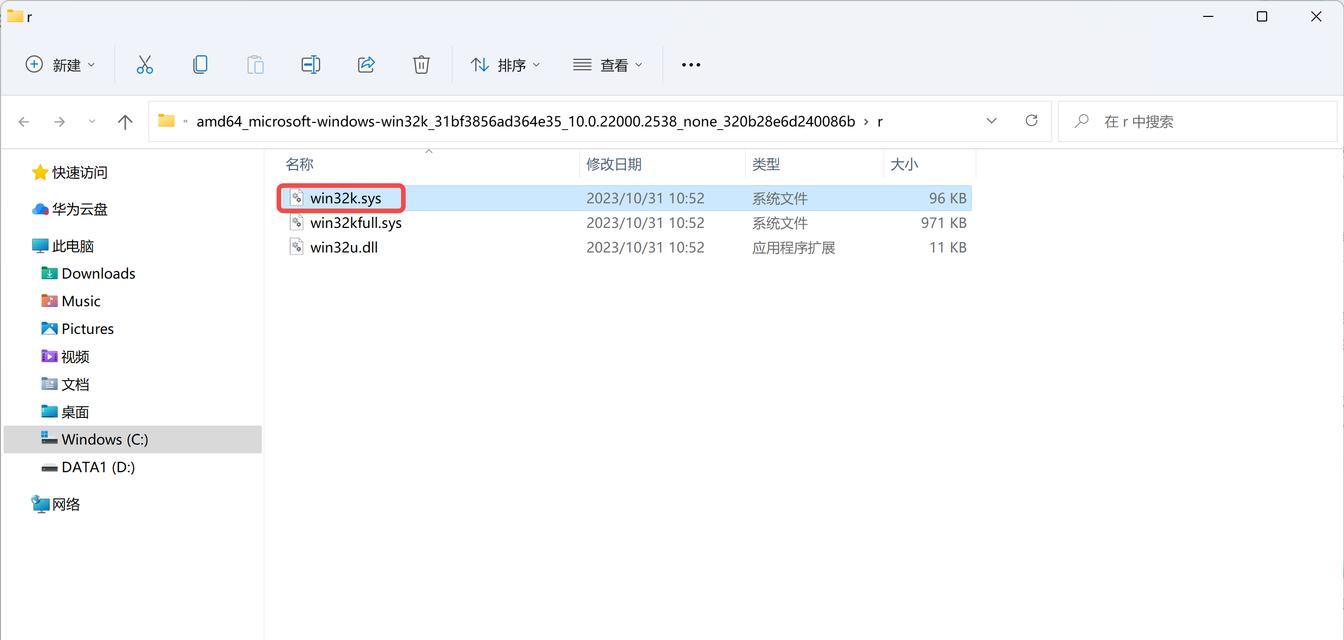
1.一键排查——使用系统自带工具快速找出问题所在
通过使用系统自带的诊断工具,我们可以一键排查台式电脑蓝屏问题的根源。打开“控制面板”,选择“系统和安全”,点击“管理工具”,然后找到“可靠性监视器”或“事件查看器”,在其中可以找到详细的蓝屏错误信息。
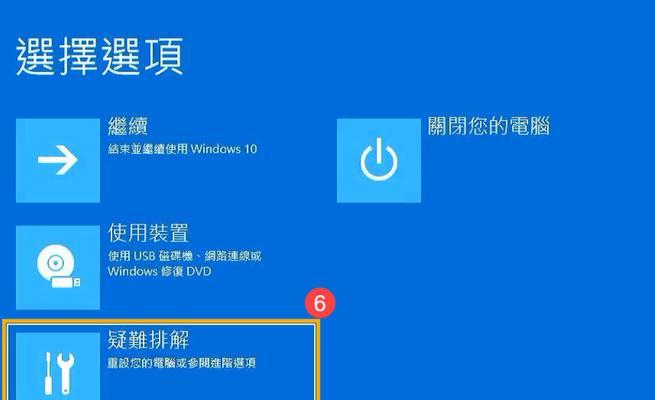
2.驱动更新——保持硬件驱动程序最新
台式电脑蓝屏问题常常与驱动程序有关,因此及时更新硬件驱动是解决问题的重要一步。我们可以通过访问硬件厂商的官方网站,下载最新版本的驱动程序,并按照说明进行安装。
3.系统修复——使用系统恢复功能修复系统错误

当蓝屏问题无法通过驱动更新解决时,我们可以尝试使用系统恢复功能来修复可能存在的系统错误。在Windows系统中,我们可以通过在开始菜单中搜索“系统还原”来打开系统恢复功能,选择最近的可用还原点,并按照提示进行操作。
4.温度控制——保持电脑散热良好
过高的温度是导致台式电脑蓝屏的常见原因之一。我们需要确保电脑的散热良好,可以清洁电脑内部的灰尘,并定期更换CPU散热器上的散热硅脂。
5.内存检测——查找内存问题
内存问题也是导致蓝屏的常见原因之一。我们可以使用Windows自带的内存检测工具进行测试。打开“控制面板”,选择“系统和安全”,点击“管理工具”,然后找到“Windows记忆诊断”,按照提示进行内存测试。
6.病毒清除——使用杀毒软件消除病毒威胁
病毒感染可能导致台式电脑出现蓝屏问题。我们应该使用可靠的杀毒软件进行全面扫描,并及时清除病毒威胁。
7.BIOS更新——确保系统固件最新
BIOS是台式电脑的基本输入输出系统,也是系统的固件。时不时更新BIOS可以解决一些蓝屏问题。我们可以在主板厂商的官方网站上找到相应的BIOS更新程序,并按照说明进行更新。
8.外设排查——断开不必要的外部设备
一些不兼容或损坏的外部设备也可能导致台式电脑蓝屏。我们可以暂时断开所有外部设备,然后逐个重新连接,以确定是否是某个外设引起的问题。
9.硬盘修复——修复可能存在的硬盘问题
硬盘问题也是导致蓝屏的一个常见原因。我们可以通过Windows自带的磁盘检查工具来修复硬盘错误。在命令提示符下输入“chkdskC:/f”(其中C代表硬盘盘符),按回车键执行修复操作。
10.电源管理——禁用睡眠和待机模式
睡眠和待机模式有时会导致电脑出现蓝屏问题。我们可以进入电源管理设置,将睡眠和待机模式禁用,以避免这种问题的发生。
11.恢复到出厂设置——解决严重的软件问题
如果以上方法都无法解决蓝屏问题,我们可以考虑恢复台式电脑到出厂设置,以解决严重的软件问题。在Windows系统中,我们可以在“设置”中找到“更新和安全”,选择“恢复”,然后点击“开始”进行恢复操作。
12.硬件故障检测——排除硬件故障可能性
如果频繁出现蓝屏问题,我们还需要考虑是否存在硬件故障。可以使用一些专业的硬件故障检测工具来排除硬件故障的可能性。
13.更新操作系统——安装最新的补丁和更新
操作系统的漏洞也可能导致蓝屏问题。我们应该及时安装最新的补丁和更新,以修复潜在的安全漏洞和错误。
14.联系技术支持——寻求专业的帮助
如果以上方法都无法解决蓝屏问题,我们可以考虑联系厂家或专业的技术支持人员,寻求专业的帮助和解决方案。
15.综上所述,通过一键排查、驱动更新、系统修复等方法,我们可以解决台式电脑蓝屏问题。然而,由于蓝屏问题的原因复杂多样,我们需要根据具体情况灵活运用不同的解决方法,以快速解决蓝屏难题,提升台式电脑的稳定性和可靠性。